Google浏览器下载过程中的文件损坏如何修复
文章来源:谷歌浏览器官网
更新时间:2025-07-09
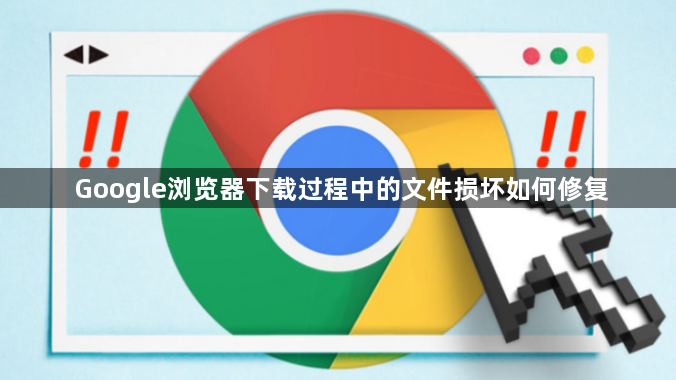
1. 重新下载文件:找到之前下载文件的链接或来源,再次点击下载。在下载过程中,确保网络连接稳定,避免因网络中断或不稳定导致文件下载不完整或损坏。若下载速度过慢或不稳定,可尝试更换网络环境或暂停其他占用网络资源的程序,然后重新开始下载。
2. 检查浏览器设置:点击右上角的菜单图标,选择“设置”,在“高级”选项中找到“下载内容”位置,查看是否有相关设置导致损坏,如关闭硬件加速等。
3. 清除浏览器缓存和Cookies:打开Google浏览器,点击右上角的菜单按钮(三个点),选择“更多工具” > “清除浏览数据”。在弹出的窗口中,选择要清除的内容(包括缓存、Cookie等),然后点击“清除数据”。清除缓存和Cookie后,重启Google浏览器,然后再次尝试下载文件。
4. 检查存储设备:确保计算机或移动设备有足够的磁盘空间来保存下载的文件。如果磁盘空间不足,可能会导致文件下载不完整或损坏。同时,检查存储设备的健康状况,如硬盘是否有坏道等。如果存储设备存在问题,可能会导致文件损坏。
5. 使用下载管理器:若经常遇到下载文件损坏的问题,可考虑使用专业的下载管理器。下载安装可靠的下载管理器软件,如Internet Download Manager等。将下载任务添加到下载管理器中,它能够更好地管理下载过程,包括多线程下载、断点续传等功能,从而提高下载的成功率和文件的完整性。
6. 检查电脑系统和硬盘:运行磁盘检查工具,如在Windows系统中,可在命令提示符中输入“chkdsk”命令,检查硬盘是否存在错误。同时,确保电脑系统没有病毒或恶意软件,使用杀毒软件进行全面扫描,清除可能影响文件下载和存储的有害程序。
谷歌浏览器插件优化广告过滤方案
谷歌浏览器插件通过智能广告过滤技术,精准屏蔽网页中的各类广告和弹窗,改善浏览环境,减少视觉干扰,提高网页加载速度,保护用户隐私。
谷歌浏览器网页打印功能使用教程与排版优化技巧
提供谷歌浏览器网页打印功能的使用教程,讲解如何优化打印排版,提升打印效果,帮助用户更好地打印网页内容。
Chrome浏览器更新安装失败解决方法
Chrome浏览器更新安装可能遇到问题。文章提供快速恢复操作方法,帮助用户解决安装失败,保证浏览器正常使用。
Chrome浏览器插件排行榜使用方法实测解析
Chrome浏览器的插件排行榜展示了众多高效工具,本篇通过实测解析详细介绍使用方法,帮助用户挑选合适插件提升效率。

